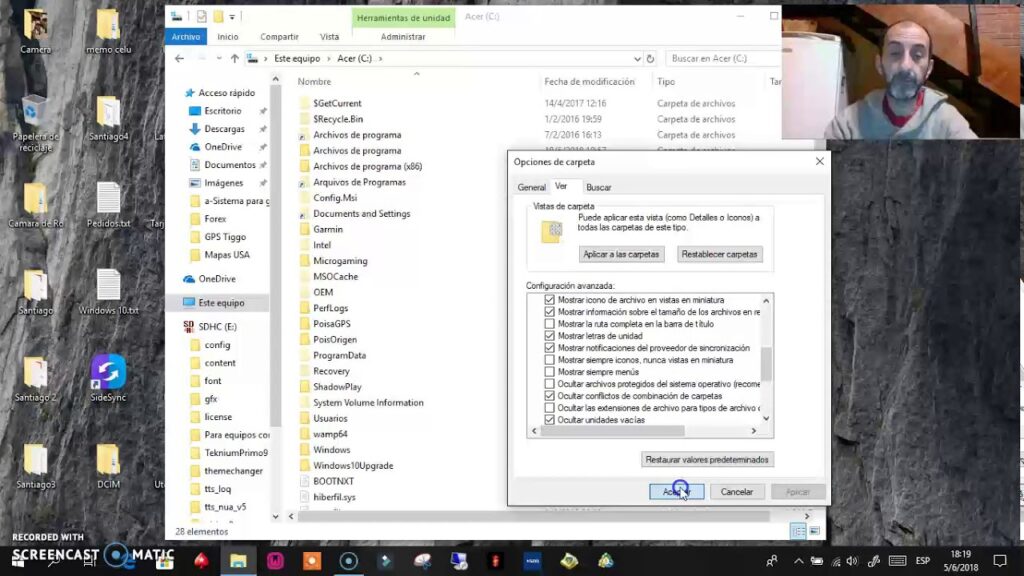
O Windows 10, assim como suas versões anteriores, permite que os usuários ocultem arquivos e pastas no sistema operacional. No entanto, em algumas situações, pode ser necessário exibir esses arquivos ocultos para realizar alguma tarefa específica. Neste tutorial, vamos mostrar como é possível exibir arquivos ocultos no Windows 10 de forma rápida e simples. Com esse conhecimento, você poderá acessar e visualizar os arquivos que estavam ocultos no seu computador.
Descubriendo programas ocultos: Cómo encontrar lo que se esconde en tu dispositivo
En ocasiones, puede haber programas ocultos en tu dispositivo que no conoces. Estos programas pueden ser maliciosos o simplemente innecesarios, pero es importante saber cómo encontrarlos para poder eliminarlos o desinstalarlos.
Para empezar, debes saber que los programas ocultos suelen estar en carpetas o archivos que tienen la opción de ocultarse. Para mostrar estos archivos ocultos en Windows 10, debes seguir los siguientes pasos:
- Abre el Explorador de archivos.
- Haz clic en la pestaña “Ver”.
- Selecciona la casilla “Elementos ocultos” en la sección “Mostrar u ocultar”.
Una vez que hayas seleccionado esta opción, podrás ver todos los archivos y carpetas que antes estaban ocultos en tu dispositivo. Es importante revisar cuidadosamente estos archivos para asegurarte de que no haya programas maliciosos o innecesarios instalados en tu dispositivo.
Si encuentras algún programa oculto que no reconoces o que parece sospechoso, debes desinstalarlo inmediatamente. Puedes hacer esto desde la sección de “Programas y características” en el Panel de control de Windows.
Siguiendo los pasos mencionados anteriormente, podrás detectar cualquier programa oculto en tu dispositivo y mantenerlo seguro y protegido.
Descubre cómo mostrar tus archivos ocultos en la línea de comandos de Windows
¿Tienes archivos ocultos en tu computadora con Windows 10 y no sabes cómo acceder a ellos? ¡No te preocupes! Con este tutorial, aprenderás cómo mostrar tus archivos ocultos en la línea de comandos de Windows de manera fácil y rápida.
Primero, abre la línea de comandos en tu computadora Windows 10. Puedes hacerlo presionando la tecla de Windows + R y escribiendo “cmd” en el cuadro de diálogo.
Luego, ingresa el siguiente comando: attrib -h -r -s /s /d *. Este comando mostrará todos los archivos ocultos en tu sistema.
Si solo quieres ver los archivos ocultos en una carpeta específica, puedes cambiar el asterisco (*) por la ruta de la carpeta. Por ejemplo, si quieres mostrar los archivos ocultos en la carpeta “Documentos”, debes ingresar el siguiente comando: attrib -h -r -s /s /d C:UsersTuUsuarioDocuments*.
¡Y eso es todo! Ahora, puedes acceder a tus archivos ocultos en la línea de comandos de Windows 10. Recuerda que si deseas ocultar nuevamente tus archivos, debes ingresar el comando attrib +h +r +s /s /d *.
Desvendando os arquivos ocultos: Aprenda como exibi-los no seu HD externo
Você sabia que existem arquivos ocultos no seu HD externo que nem sempre são exibidos? Isso pode ser um problema quando você precisa acessar esses arquivos para realizar alguma tarefa importante. Mas não se preocupe, pois é muito simples exibi-los no Windows 10.
Primeiro, vá até a pasta onde estão os arquivos ocultos. Em seguida, clique na aba “Exibir” na parte superior da janela. Lá, você verá uma opção chamada “Opções”. Clique nela e, em seguida, selecione “Alterar pasta e opções de pesquisa”.
Agora, vá até a aba “Modo de exibição” e procure pela opção “Mostrar arquivos, pastas e unidades ocultas”. Marque essa opção e clique em “Aplicar” e depois em “OK”. Os arquivos ocultos agora serão exibidos no seu HD externo.
Lembre-se de que alguns arquivos são ocultos por uma razão, então tenha cuidado ao editá-los ou excluí-los. Mas agora que você sabe como exibi-los, poderá acessar todos os seus arquivos sem problemas.